Свържете се с компютри чрез Ethernet или безжична LAN. 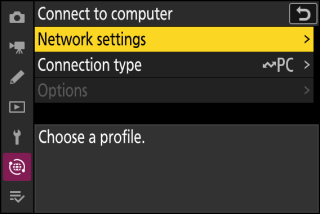
Мрежови настройки
Добавете мрежови профили на камерата. Този елемент може да се използва и за избор от съществуващи мрежови профили.
Създаване на профил
Създайте нови мрежови профили ( безжична LAN , Ethernet връзки ).
-
Ако вече съществуват повече от един профил, можете да натиснете J , за да изберете профил и да се свържете с избраната мрежа.
-
За да редактирате съществуващ профил, маркирайте го и натиснете 2 .
|
опция |
Описание |
|---|---|
|
[ ] |
|
|
[ ] |
Показване на настройките за свързване към безжични мрежи.
|
|
[ ] |
Коригирайте TCP/IP настройките за инфраструктурни връзки. Изисква се IP адрес.
|
Копиране на/от карта
Споделяйте мрежови профили.
-
Ако са поставени две карти с памет, профилите ще бъдат копирани към и от картата в слот 1.
|
опция |
Описание |
|---|---|
|
[ ] |
Копирайте профилите от основната директория на картата с памет в списъка с профили на камерата. |
|
[ ] |
Копирайте профилите от камерата на картата с памет. Маркирайте профил и натиснете J , за да го копирате в картата с памет.
|
Край на текущата връзка
Прекратете връзката към текущата мрежа.
Вид на връзката
Изберете режим на работа за използване, когато камерата е свързана към мрежа.
|
опция |
Описание |
|---|---|
|
[ ] |
Качете снимки на компютър, докато са направени, или качете съществуващи снимки от картата с памет на фотоапарата. |
|
[ ] |
Използвайте Camera Control Pro 2 (предлага се отделно) или безплатен софтуер NX Tether, за да управлявате камерата и да правите снимки от разстояние от компютър. |
Настроики
Коригирайте настройките за качване.
Автоматично качване
Изберете [ . ], за да маркирате нови снимки за качване, когато бъдат направени.
-
Качването започва едва след като снимката е записана на картата с памет. Уверете се, че във фотоапарата е поставена карта с памет.
-
Видеоклиповете няма да се качват автоматично, когато записът приключи. Вместо това те трябва да бъдат качени от дисплея за възпроизвеждане ( Избор на снимки за качване ).
Изтриване след качване
Изберете [ . ], за да изтриете автоматично снимки от картата с памет на фотоапарата, след като качването приключи.
-
Файловете, маркирани за прехвърляне, преди да изберете [ ], не се изтриват.
-
Изтриването може да бъде спряно по време на някои операции на камерата.
Качете RAW + JPEG като
Когато качвате RAW + JPEG снимки, изберете дали да качвате едновременно NEF (RAW) и JPEG файлове или само JPEG копие.
-
Когато [ ] е избрано за [ ] в менюто за заснемане на снимки, опцията, избрана за [ ], се прилага само за снимки, качени автоматично чрез избиране на [ . за [ ].
Избор на JPEG + JPEG слот
Изберете слот за източник за автоматично качване, когато правите снимки с [ ], избран за [ ] в менюто за заснемане на снимки.
Качете RAW видео като
Когато качвате видеоклипове, заснети с [ ] или [ ], избрани за [ ] в менюто за запис на видео, изберете дали да качите както RAW, така и MP4 файлове или само MP4 копие.
Качване на папка
Маркирайте всички снимки в избрана папка за качване. Маркирането ще бъде приложено към всички снимки, независимо дали са били качени преди това.
Видеоклиповете няма да бъдат маркирани за качване. Вместо това те трябва да бъдат качени от дисплея за възпроизвеждане.
Демаркиране на всички?
Премахнете маркировката за качване от всички снимки. Качването на снимки с икона „качване“ ще бъде незабавно прекратено.

